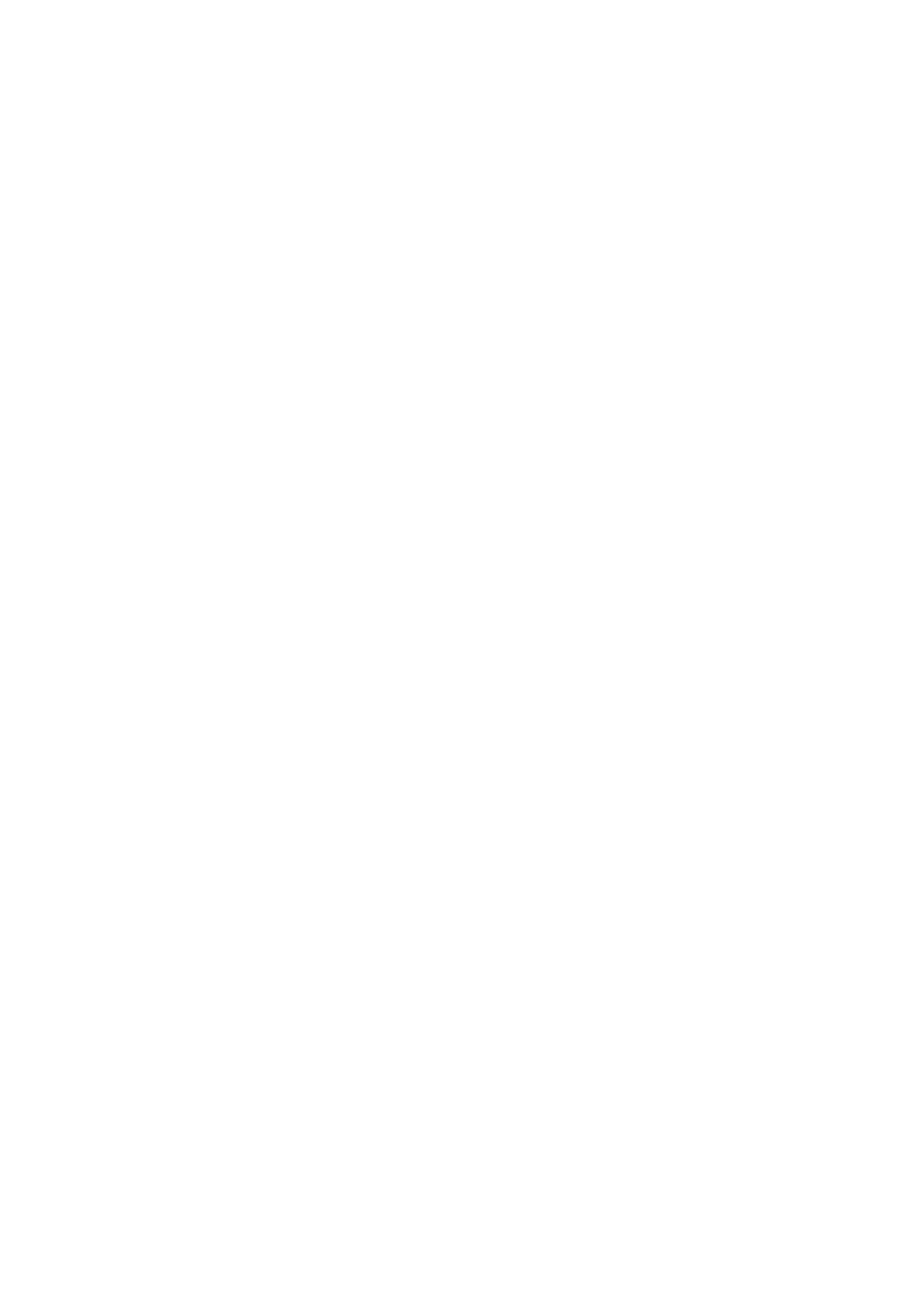
Uređivanje prezentacija
Za uređivanje prezentacije otvorite prikaz izgleda i odaberite
Opcije
>
Edit slide
. Uz pomoć navigacijske tipke listajte prema
desno ili dolje da biste se pomaknuli unaprijed, a prema lijevo ili gore za pomicanje unatrag. Odaberite
Opcije
.
Definirajte sljedeće opcije:
•
Add title
,
Add subtitle
,
Add text
,
Insert table
,
Insert image
— Dodajte novi tekst ili objekt unutar odabranog područja.
•
Edit text
,
Edit table
,
Edit document
,
Edit workbook
— Uredite odabrani objekt.
•
Edit object
— Odaberite
Move
za pomicanje objekta, dođite do stavke i pritisnite navigacijsku tipku. Odaberite
Resize
da biste
promijenili veličinu objekta. Pomičite se udesno i ulijevo da biste promijenili širinu objekta, a prema gore ili dolje da biste
promijenili visinu. Za prihvaćanje promjena pritisnite navigacijsku tipku. Odaberite
Rotate
za rotiranje objekta. Pomičite se
udesno da biste objekt rotirali u smjeru kazaljke na satu ili ulijevo za rotiranje u obrnutom smjeru. Za prihvaćanje promjena
pritisnite navigacijsku tipku. Odaberite
Properties
za biste uredili svojstva teksta, linije, obruba ili pozadine objekta.
•
Object
— Brisanje, kopiranje, lijepljenje ili dodavanje veze do odabranog objekta.
•
Object position
— Promjena položaja odabranog objekta u prezentaciji: gore, dolje, naprijed i natrag.
•
Insert
— Dodavanje novog tekstualnog okvira, slike, oblika, tablice ili komentara u prezentaciju.
•
Undo
,
Redo
— Poništavanje zadnjih modifikacija.
Da biste pomaknuli jedan ili nekoliko objekata unutar slajda, dođite do objekata i pritisnite navigacijsku tipku u svakom objektu
koji želite urediti. Odaberite
Opcije
>
Marked objects
>
Move
. Za pomicanje položaja označenih objekata pomičite se nadesno,
nalijevo, prema gore i dolje. Za prihvaćanje promjena pritisnite navigacijsku tipku. Označene objekte možete izbrisati ili
poravnati te stvoriti skupinu tih objekata. Skupina tvori novi objekt koji se može mijenjati. Da biste odznačili prethodno označene
objekte, odaberite
Opcije
>
Unmark all
.
Za definiranje postavki fonta otvorite prikaz izgleda i odaberite
Opcije
>
Edit slide
. Otiđite do tekstualnog polja i odaberite
Opcije
>
Edit text
>
Opcije
>
Format
>
Font
. Možete mijenjati vrstu fonta, veličinu i boju.
Za oblikovanje stila fonta otvorite prikaz izgleda i odaberite
Opcije
>
Edit slide
. Otiđite do tekstualnog polja i odaberite
Opcije
>
Edit text
>
Opcije
>
Format
>
Font formatting
. Odaberite odgovarajuću opciju oblikovanja. Možete dodati oblike podebljano,
kurziv, podcrtano i precrtano ili staviti tekst u oblik eksponent ili indeks.
Za oblikovanje odlomka otvorite prikaz izgleda i odaberite
Opcije
>
Edit slide
. Otiđite do tekstualnog polja i odaberite
Opcije
>
Edit text
>
Opcije
>
Format
>
Paragraph
. Možete izmijeniti poravnanje teksta, prored i širinu lijeve margine.
Za promjenu grafičkih oznaka otvorite prikaz izgleda i odaberite
Opcije
>
Edit slide
. Otiđite do tekstualnog polja i odaberite
Opcije
>
Edit text
>
Opcije
>
Format
>
Bullets
. Možete postaviti da grafičke oznake budu vidljive, promijeniti njihovu vrstu i
definirati veličinu i boju.
Za uređivanje tekstualnog okvira otvorite prikaz izgleda i odaberite
Opcije
>
Edit slide
. Otiđite do tekstualnog okvira i odaberite
Opcije
>
Edit object
>
Properties
. Možete promijeniti položaj teksta unutar tekstualnog okvira te uključiti ili isključiti prelamanje
teksta.
Za izmjenu obruba otvorite prikaz izgleda i odaberite
Opcije
>
Edit slide
. Dođite do objekta s obrubom i odaberite
Opcije
>
Edit
object
>
Properties
. Možete izmijeniti sve ili samo okomiti, vodoravni, gornji, donji, lijevi ili desni obrub.
Za oblikovanje postavki linija otvorite prikaz izgleda i odaberite
Opcije
>
Edit slide
. Dođite do objekta s linijama i odaberite
Opcije
>
Edit object
>
Properties
. Možete izmijeniti boju linije i stil elemenata poput točaka, crtica ili debelih linija.
Za oblikovanje postavki pozadine otvorite prikaz izgleda i odaberite
Opcije
>
Edit slide
. Otiđite do objekta i odaberite
Opcije
>
Edit object
>
Properties
. Možete promijeniti boju pozadine te uključiti ili isključiti vidljivost stilizirane pozadine.
P r o g r a m i s u s t a v a O f f i c e
Copyright © 2006 Nokia. All Rights Reserved.
67